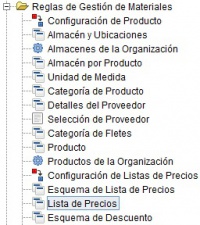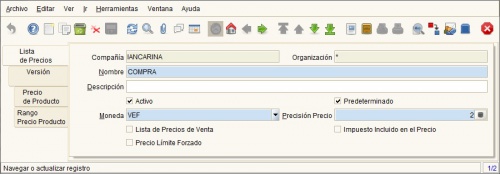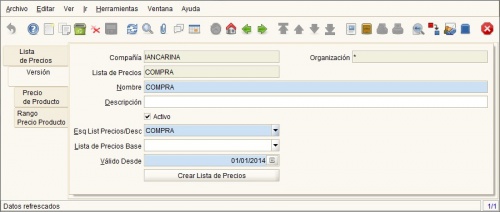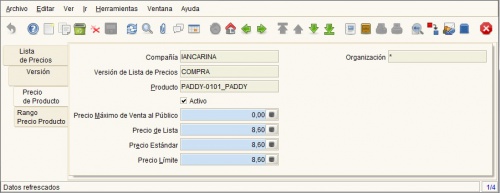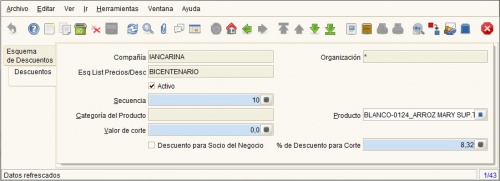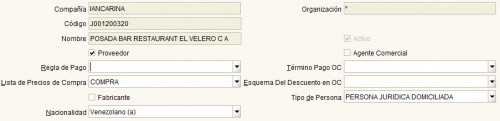Lista de Precios
Una Lista de Precio permite controlar lo que vende por cliente y el precio a ser cargado, esto quiere decir que los precios para sus clientes y proveedores se obtienen usando Listas de Precios, es utilizado para cualquier cosa que venda o compre. Las Listas de Precios se crean usando un esquema de descuento, el cual permite definir porcentajes de descuento o sobrecargo. Después del cálculo de Precio (estándar), se calcula el porcentaje de descuento y se aplica para calcular el precio final. El Socio del Negocio determina la lista de precios, y la lista de precios determina el precio del producto.
Recomendamos que las Listas de Precios básicas sean: una Lista de Precios de Compras y una Lista de Precios de Ventas.
Contenido
TIPOS DE PRECIO
Cada Lista de Precio proporciona los tipos de precios siguientes: Precios de Lista, Precios Estándar y Precio Límite.
• El Precio de Lista, se usa para clientes que reciben descuentos. Para este tipo de precio, un cuadro de verificación puede habilitarse para imprimir el descuento en la orden o factura.
• El Precio Estándar, es el precio predeterminado que se despliega para el producto.
• El Precio Límite, establece un límite y emite una advertencia si se introduce un precio inferior a él. Puede ser utilizado para verificar los costos de compra finales después de descuentos, rebajas, etc.
TIPO DE DESCUENTO
El tipo de descuento de la Lista de Precio determina como son calculados los Precios de Lista, Estándar y Límite. Comprende las condiciones que se negociaron con el Socio del Negocio.
CONFIGURACIÓN
A menos que una Lista de Precios sea creada manualmente, debe usarse un Esquema de Descuento, donde se definen las reglas para el precio del producto y determinan las monedas. Después de definir el esquema, se crea la Lista de Precios.
La ventana Lista de Precios le permite generar listas de precios del Producto para todos sus productos o para aplicar reglas específicas para un Socio del Negocio, una categoría de producto o Producto. Las listas de precio determinan la moneda, tasas de conversión y tratamiento de impuestos. Todas tienen tres precios: Lista, Estándar y Límite.
El primer paso es crear una Lista de Precio base, con mucha frecuencia esta es la Lista de Precio de Compra, la cual se determina principalmente por la información del producto.
La pestaña Compras en la ventana Producto contiene la principal información del precio para este Socio del Negocio. Esta información se usa como base para su lista de precio inicial, puede añadir productos manualmente y dar entrada a los precios o crearlos automáticamente.
Las Listas de Precios tienen Versiones, que permiten mantener listas paralelas para diferentes rangos de fechas. La versión de la lista de precio más actual se usa en la base de la fecha del documento. Se puede introducir la versión manualmente o derivarla del Esquema de lista de precio o de una Versión Base. Si no existe una Versión Base se usa la información de compras del producto para crear la Lista de Precio.
Puede definir reglas de precio adicionales para lista de precios a través del uso de esquemas de descuento. Esto le permite definir descuentos en % simple así como descuentos en volumen. Los esquemas de descuento son aplicados al momento de la generación de una factura u órden con base a los precios proporcionados en la lista de precios y en cualquier regla de volumen o Socio del Negocio.
Lista de Precios
La ventana Lista de Precio le permite generar listas de precio del Producto para su Socio del Negocio. Las listas de precio determinan la moneda y el tratamiento de los impuestos. Las versiones de las listas de precio le permiten mantener listas paralelas para diferentes rangos de fechas. La versión de la lista de precio actual se usa en base a la fecha del documento.
Para crear o modificar una Lista de Precios ubique el menú Gestión de Materiales/Reglas de Gestión de Material/Lista de Precio.
Introduzca el Nombre de la Lista de Precio y una Descripción. También necesita seleccionar la Moneda. El campo Precio Preciso es usado para determinar el número de decimales usados cuando se realice el cálculo de un precio. Seleccione el cuadro de verificación Impuesto Incluido en el Precio para indicar si el precio incluye impuesto. Este es conocido como Precio Bruto. Cuando una Orden o Factura es aplicada, se calculará qué porción del precio es el impuesto, basándose en la tasa de impuesto. Seleccione el cuadro de verificación Precio Límite Forzado para indicar que los precios no pueden ser menores que el Precio Límite.
En la pestaña Versión seleccione un Esquema Lista de Precios, y una Lista de Precios Base si lo desea. Si se selecciona una Lista de Precios Base entonces los precios en esa lista de precios se usarán para calcular su nueva lista de precio. Si ninguna Lista de Precios Base se introduce, entonces la lista de precios será calculada basada en el Precio de Lista y Precio de OC en el Producto. El campo Válido desde establece la fecha actual como predeterminada.
Pulse el botón <Crear Lista de Precios> para iniciar el proceso y crear Precios basados en los parámetros de esta versión.
En la pestaña Precio de Producto se verifica la información del precio generado. Puede modificar los precios generados, es decir sobrescribir o introducir Precio de Lista, Precio Estándar, Precio Límite.
Si se modifica o añade precios en esta ventana, estos serán sobrescritos la siguiente vez que se genere una Lista de Precios. Es mejor Adjuntar el Esquema de lista de Precios para asegurar el cálculo de precios apropiado.
Esquema de Descuento
Puede aplicar y adicionar niveles de descuento para un Socio del Negocio, mediante la creación de un Esquema de descuento y definiendo una asociación con el socio del negocio.
Para crear o modificar un Esquema de Descuento pulse clic en Gestión de Materiales/Reglas de Gestión de Materiales/Esquema de Descuento.
Ingrese Nombre y Descripción. Seleccione el cuadro de verificación Activo para indicar que este registro esta activo. Seleccione un Tipo Descuento de Porcentaje Simple o Corte, la selección determinará los campos adicionales a ser desplegados; si el tipo descuento es Descuento Simple hay dos opciones: puede ingresar un % Descuento Simple el cual aplicará a cualquier socio del negocio que haga referencia al Esquema de Descuento, o puede ser por Corte. Alternativamente, puede seleccionar el cuadro de verificación Descuento para Socio del Negocio
Cuando el Tipo Descuento es Corte, seleccione la pestaña Descuento para definir el nivel de corte. Ingrese una Secuencia para este Descuento Corte. Seleccione una Categoría de Producto o Producto para aplicar este Descuento Corte. Ingrese un Valor Corte y % Descuento Corte. En este ejemplo, si una compra de cualquier producto es una cantidad de 100 o mayor de 100 el precio estándar es descontado en 5%.
Socio de Negocio
La ventana Socio del Negocio le permite definir la Lista de Precios a ser empleada por las Ventas a Clientes y las Compras de Proveedor. Debe seleccionar la pestaña Cliente o Proveedor y luego la Lista de Precios adecuada. Estos son los precios que se emplearán para Compras o Ventas para este Socio del Negocio.
Esta es una parte de la pantalla mostrada al desplegarse la ventana Socio del Negocio, pestaña Proveedor. Seleccione la adecuada Lista de Precios Compras a ser empleada para este Proveedor. Este es un valor predeterminado y puede ser sobre escrito en la Orden de Compra o Factura Proveedor:
Esta es una porción de la ventana Socio del Negocio, pestaña Cliente. Seleccionar la Lista de Precios a ser empleada por este Cliente. Este es un valor predeterminado y puede ser sobre escrito en la Orden de Venta o Factura Cliente: